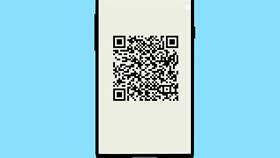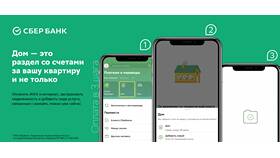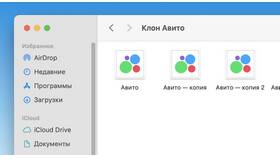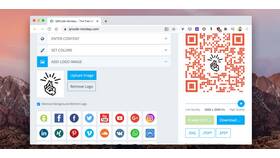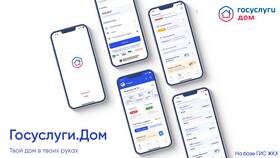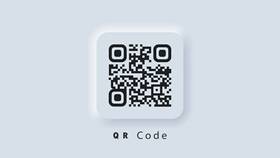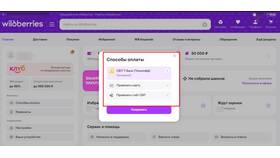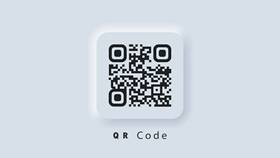Скачивание QR-кода на телефон позволяет сохранить его для последующего использования без необходимости повторного сканирования. Рассмотрим несколько способов сохранения QR-кодов на мобильное устройство.
Содержание
Способы скачивания QR-кода на телефон
| Метод | Подходит для | Преимущества |
| Сохранение изображения | Готовых QR-кодов в интернете | Простота использования |
| Скриншот экрана | QR-кодов на экране устройства | Мгновенное сохранение |
| Специальные приложения | Создания и сохранения QR-кодов | Дополнительные функции |
Как сохранить QR-код из интернета
- Найдите нужный QR-код в браузере
- Нажмите и удерживайте изображение QR-кода
- В появившемся меню выберите "Сохранить изображение"
- Укажите папку для сохранения (Галерея или Загрузки)
- Подтвердите сохранение
Как сделать скриншот QR-кода
- На Android: одновременно нажмите кнопки питания и уменьшения громкости
- На iPhone: одновременно нажмите боковую кнопку и кнопку "Домой" (или кнопку увеличения громкости на Face ID моделях)
- Найдите сделанный скриншот в Галерее
- При необходимости обрежьте изображение
Приложения для работы с QR-кодами
| Приложение | Функция сохранения |
| QR Code Generator | Создание и экспорт QR-кодов |
| QR Code Reader | Сканирование и сохранение истории |
| QR & Barcode Scanner | Библиотека сохраненных кодов |
Как сохранить созданный QR-код
- Откройте приложение для создания QR-кодов
- Введите необходимые данные (ссылку, текст и т.д.)
- Нажмите "Создать QR-код"
- Выберите опцию "Сохранить" или "Экспортировать"
- Укажите формат (PNG, JPG) и качество
- Выберите место сохранения на устройстве
Где хранить сохраненные QR-коды
- В Галерее изображений
- В специальной папке "QR-коды"
- В облачном хранилище (Google Диск, iCloud)
- В заметках или документах
- В приложениях для хранения билетов и карт (Google Pay, Wallet)